1、word文稿如何制作成PPT?直接创建演示文稿\x0d\x0a如果你在word的页面视图下已写好了内容或者是以前用word编的一篇文章,想把它们制成幻灯片,就可以在word中应用“样式”和快捷键来直接创建演示文稿 。\x0d\x0a先解释一下什么是样式:样式是word中早就有的功能,只不过我们很少用到它 , 使用样式功能可以使文档的创建和管理易如反掌 。样式工具栏就在操作界面的左上端,通常都写着“正文”两个字 。点击右侧的向下箭头 , 会出现“标题1、标题2、标题3??正文”等内容 。您还可以按住“Shift”键的同时点击向下箭头,看看会出现什么情况?\x0d\x0a请先把你认为要作为一张幻灯片标题的地方选中,然后选择“标题1” , 其他也依次类推 。然后在菜单栏上选择“工具/自定义”,再在弹出的对话框中选“命令”选项卡,从左窗口中选“所有命令”,从右窗口中找到“Present It”命令 。用鼠标左键按住并拖动“Present It”至word的菜单栏或工具栏均可 。\x0d\x0a用此快捷键可直接调用PowerPoint程序,并把当前的word文档直接转换为PowerPoint演示文稿,以大纲视图显示 。点击“PresentIt”后你会发现 , 用标题1样式定义过的标题全都作为独立的一页幻灯片 。如果你没给word文档定义样式,点击[Present It]后,PowerPoint会把文档的每一段落作为一张幻灯片,是不是很简单?。恳院竽憔】梢栽谀阆肮叩膚ord下编排文章 , 然后轻松地转为PowerPoint演示文稿 。\x0d\x0a“[Present It]”在有的版本为“发送到Microsoft Office PowerPoint”这个命令\x0d\x0a希望可以帮到你!

文章插图
文章插图
2、在Word幻灯片怎么做1、在PPT2010中创建一个新幻灯片 , 单击“查看”选项卡,单击“主视图”组中的“幻灯片母版”按钮,然后单击左侧窗格中的顶部办公主题幻灯片 。切片主缩略图 。
2、分别选择标题占位符和内容占位符,设置字体样式和字体颜色 。
3、选择标题占位符以设置自定义动画,例如设置“输入—–淡出” 。
4、选择内容占位符并设置自定义动画,例如在“效果选项”中设置“输入——擦除”,“方向:从左”,“顺序:按段落” 。这会动画所有幻灯片占位符中的文本 。
5、单击“编辑主题”组中的“主题”按钮,然后打开所有内置主题样式,右键单击主题样式,并在弹出的下拉列表中选择“应用于选定的幻灯片母版” – 下单 。。
6、关闭幻灯片母版后,单击“开始”选项卡,单击“幻灯片”组中的“新幻灯片”按钮,选择所需的幻灯片布局,保存幻灯片并保存 。位置和文件名,保存类型并选择“PowerPoint模板” 。
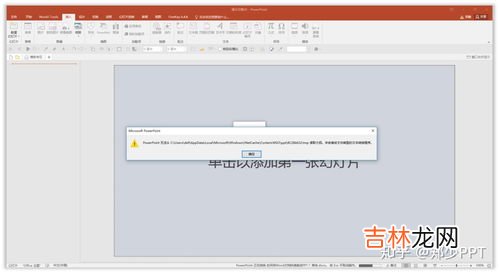
文章插图
文章插图
3、WORD怎么生成PPTWord如何转PPT?这个视频告诉你!办公软件实用技巧 。
方法如下:
利用Word文档中的发送命令:在Word中,从菜单“文件”―“发送”―“发送到PowerPoint” 。这样即实现了由Word文档生成PowerPoint,同时电脑自动将生成的PP打开供编辑修改 。
为了能使生成的生成PowerPoint文件完全符合要求,在进行以上的操作之前,要对Word文档进行一些编辑和调整才成 , 即要将Word文档进行“格式化”处理 。所谓对文档的“格式化”是指按文字内容进行分类,将每部分文字选中后 , 然后利用“格式工具栏”中的“样式工具” 。将其分为“标题1”、“标题2”、“标题3”等,使得Word文档的内容按大纲进行编排,也就是在PowerPoint中的大纲视图相对应的文字的编辑 。所有在“标题1”下的内容在同一幻灯片中 , 另起一幻灯片的方法是将其内容设为“标题1” 。内容显示在Word的大纲视图中 。
以上的操作可以将Word中的部分或所有文字发送到PowerPoint中,如果有图形和表格等,则需要用手工逐个进行“复制和粘贴”的操作 。
word生成PPT
word可以通过MicrosoftPowerPoint生成ppt演示文稿
打开word文档,点击左上角的【文件】 , 然后点击左侧的【选项】,在弹出的【Word选项】对话框中,切换到【快速访问工具栏】 , 点击【常用命令】右侧的倒三角,选择【不在功能区中的命令】,然后在下拉列表中选择【发送到MicrosoftPowerPoint】;
点击【添加】按钮,接着点击【确定】,这样【发送到MicrosoftPowerPoint】,就被添加到快速访问工具栏了 , 最后再点击工具栏左上角的【发送到MicrosoftPowerPoint】,word就转换成ppt了 。
PPT(MicrosoftOfficePowerPoint)是微软公司推出的演示文稿软件,是MicrosoftOffice系统中的一个组件 。PPT适用于工作汇报、企业宣传、产品推介、婚礼庆典等多个领域,并有相册制作、文稿合并、运用母板、图片运动、动画控制等功能 。
可靠的办法:一段一段分别复制–粘贴到PPT中去 。再编辑文字的大小、颜色、效果等等 。

文章插图
文章插图
4、怎样在Word里面做PPT1,首先,打开word之后,点击窗口上方选项卡菜单中的“插入”选项卡 。
2 , 在插入选项卡下,找到并点击“对象”一项 。
3,在插入对象的窗口中,选择上方的“新建”选项卡,并选择下方的“MicrosoftPowerPoint幻灯片”一项 。
4,此时,插入对象之后,word中就会出现一个ppt页面 。此时就可以在Word里面做PPT了 。
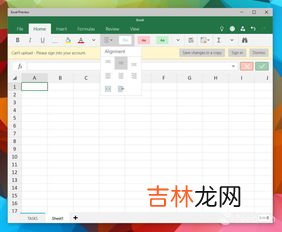
文章插图
文章插图
5、怎么用word做ppt详细步骤1、打开Word,新建文档 , 写完所需要的内容并设置为标题一或者标题二;
先写需要的内容
设置标题
2、保存成RTF文档;
保存文件格式为RTF
3、打开PowerPoint , 新建空白文档;
4、打开-浏览-文件类型改成所有文件就可以打开刚保存的RTF文档 , 你会发现会自动创建PPT;
请选择所有文件
自动导入
5、如果使用Office2016可以通过PowerPoint 设计器来设计PPT;
PowerPoint设计器自动排版
6、去图片网站(此网站网址请去我们网站上找素材-让图片替你讲故事,图片无版权的高清图片,可以免费使用?。┱壹刚欧夏谌莸耐计迪肿远虐妫?
图片网站
插入图片后排版一
插入图片后排版二
插入图片后排版三
插入图片后排版四
7、从头重新整理修改PPT,短短十几分钟一个高质量的PPT就可以做出来了 。
【wordppt怎么制作,word文稿如何制作成PPT?】Word和PPT是不同的,只是office办公软件里面有Word和PPT,两种文件的文字可以相互复制粘贴,也可以插入图片,编辑也差不多 , 只是播放演示不一样,要求也不一样,PPT要求高很多 , 如果安装了WPS或者office的话可以在程序里面去新建相应的文档进行编辑 。
经验总结扩展阅读
- 亮轻松胶囊功效与作用,御邦瘦轻松胶囊效果怎么样
- 蓝牙手柄连接成功后在游戏里为什么用不了,战区手游连接手柄后不能移动怎么办
- 好心人牌辅酶q10怎么样,上海维艾乐产品怎么样
- 学生电子档案怎么查询,怎么查询学籍档案在哪 学籍档案在哪查询方法有哪些
- 用word做课程表的步骤,怎么在WORD上绘制课程表
- 尚赫紧致霜效果怎么样,尚赫紧致霜的作用
- 容大牌氨糖硫酸软骨素片多少钱,氨糖硫酸软骨素怎么样
- 老鼠洞为什么堵不得,怎么能堵住老鼠洞老鼠经常出没的地方怎么才能堵住不
- 支付宝可以自己交社保吗,支付宝怎么交社保
- 健安喜葡萄籽胶囊怎么吃,healthycare葡萄籽什么时候吃
















